Konfiguratu profil lerroak AutoCAD erabiliz
Excel-en datu esportatuei begiratzeko erabiltzen dugu Softdesk erabiliz, orain ikusiko dugu maila kurba nola sortu, Civil3D prozesua sinplifikatu egin da, baina normalean logika bera du, nire CAD Topografia eskuliburuaren arabera azalduko dudala.
1. Kota puntuak marraztea
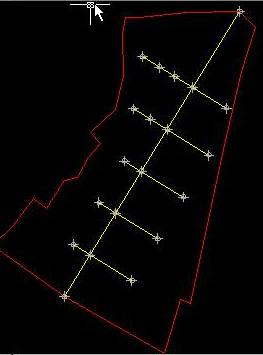 Lurrean egin dudan neurketak ardatz zentral bat dauka, non oinarritzat hartu dudan 50 metrotik behin, puntu hauetan kotak hartu ditut eta gero eskuinera eta ezkerrera ikuspegiak hartu ditut desnibelaren arabera. lurra. Trabesiaren erpinen kotak ere hartu ditut. Honen marrazketa AutoCAD normal batean egiten da, marrazketa sinplean, zirkuluak eta ebakidurak erabiliz. Softdesk 8 AutoCAD 14-rekin bakarrik funtzionatzen zuenez fitxategia 14 bertsio gisa gorde behar izan nuen Softdesk-en onartzen ahal izateko.
Lurrean egin dudan neurketak ardatz zentral bat dauka, non oinarritzat hartu dudan 50 metrotik behin, puntu hauetan kotak hartu ditut eta gero eskuinera eta ezkerrera ikuspegiak hartu ditut desnibelaren arabera. lurra. Trabesiaren erpinen kotak ere hartu ditut. Honen marrazketa AutoCAD normal batean egiten da, marrazketa sinplean, zirkuluak eta ebakidurak erabiliz. Softdesk 8 AutoCAD 14-rekin bakarrik funtzionatzen zuenez fitxategia 14 bertsio gisa gorde behar izan nuen Softdesk-en onartzen ahal izateko.
2. Puntuen konfigurazioa
- Load Softdesk (AEC / softdesk programak), proiektu bat egin ez baduzu, aukeratu berri bat sortzeko
- Aukeratu kogo, eta gero ok
- Ezarri puntuen estiloa (Puntuak / setup / set points settings)

- Hemen abiapuntua eta "altitudeak aktibatuta" aukera konfiguratu behar dituzu, komando lerroan zuzenean idatzi ahal izateko, deskribapenak gehitu nahi badituzu "deskribapen automatikoak" markatu gabe utzi ditzakezu, orduan ondo egiten dugu. Kontuz ibili, ziurtatu "kota automatikoak" aukera inaktibo uzten duzula, hauek komando lerroan sartu daitezen.
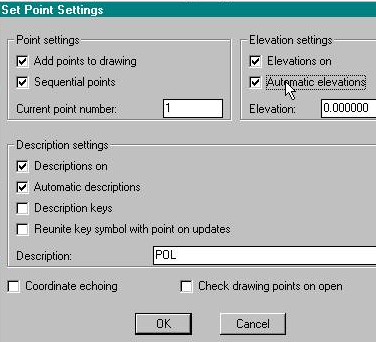
3. Puntuak txertatzea
- Horretarako puntuak/ezarri puntuak/eskuzko aukera aukeratuko dugu eta gero puntu bakoitza txertatuko dugu, komando-lerroko kota kontuan hartuta. 3 dimentsiotako puntuak badituzu edo guztizko geltoki batetik ekarrita, "kota automatikoak" aukera inaktibo utzi dezakezu eta klik egin besterik ez duzu egin klik aktiboarekin.
- Eskuineko puntuak nire trabesiaren 23 erpinak dira, eta "pol" deskribapen automatikoa eramango dute.


- Orain barneko puntuak sartzen ditut, hauek nomenklatura ezberdina dutenak, horretarako "deskribapen automatikoa" desaktibatu eta puntuak jartzen ditugun bakoitzean deskribapen bat sartzen dut
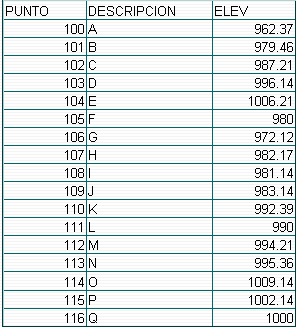

4. Contour Creation
- AEC / softdesk programak / DTM / ok hautatu
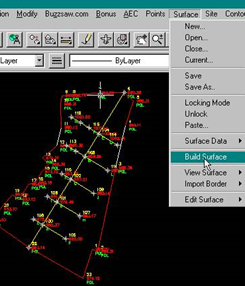
- Orain azalera bat sortzen dugu puntuak esleitzeko, hautatu azalera / berria / gehitu izena / gehitu deskribapena / ok
- Sartutako azalera sartzen diren puntuak gehitzeko, zirriborroa sortuko dugu, beraz azaleko azaleraren / azaleraren datuak / estandarrak / puntuaren arabera hautatu
- Idatzi komando lerroan 1-23 formulario honen zeharkako puntuetan, ondoren itxi eta errepikatu 1
- orduan sartu egiten dugu, izena ematen diogu perimetroari eta sartu berriro
5. Triangulazioa (Digital Terrain Model edo MDT)
- Horretarako, hautatu azalera / eraikuntzaren azalera / aukeren akatsak, ingurunea eta puntu zero igotzeak desaktibatzeko
- Ondoren, ok egiten dugu, sartu, Bai triangulazioa ikusteko eta sartu
- Gure marrazkiak honelako itxura du:
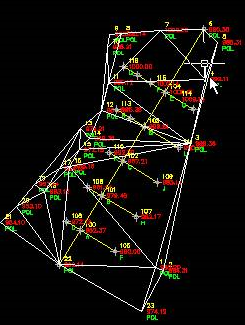
6. Kurba mailak sortzea
- Desaktibatu une honetan ikusten ez dituzun geruza guztiak
- Konfiguratu inguruneen ezaugarriak sestra / ingurunearen propietateak hautatuta eta aktibatu aukera hauek:
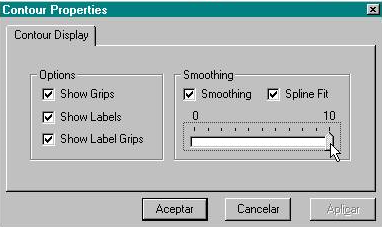
- Orain kurba sortzen dugu sestra / sorkuntza aukera sortzeko
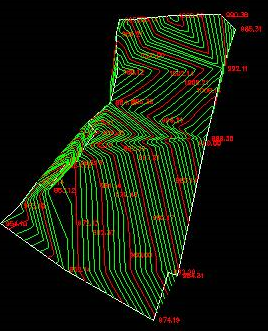
- Bigarren eta bigarren mailako kurba tarteak aukeratzen ditugu, 5 metro bakoitzeko nagusiak eta bigarrenak 1 bakoitzekoak erabiliko ditugu, geruzen izenak hautatuko ditugu
- Gero ados gaude eta sartu
- Koloreak geruzetara aldatzean, horrela mantendu behar dugu.
Beste loturak nola maila kurba egiten diren ikusten dugu 3D zibilarekin, Google Earth, Bentley gunea, kolektore GIS, ArcGIS.






Bizitza inoiz ez da doakoa
Artikulu honek azpiegitura nola egiten duen azaltzen du CivilCAD erabiliz
http://geofumadas.com/crear-curvas-de-nivel-con-civil-cad-a-partir-de-datos-de-estacin-total/
2008 zibilizazioa autocad 2011 dut, mesedez, kontatu nola lerro hau marraztu programa honetan
Nola sor dezaket maila-kurba programa autocad land 2011-rekin?
Ez dut uste programa hau dagoeneko eskuragarri dagoenik. AutoDesk-ek antzeko zerbait egiten duen Civil 3D kaleratu du, eta agian praktikoena eta eskuragarriena CivilCAD da, Mexikon sortutako produktua da eta AutoCAD-en ia edozein bertsiorekin exekutatzen dena.
Ona! Orain dela gutxi arte, agian sestra lerroen berri nuen, orrialde kartografikoetan ikusita, baina gaur pozik sentitzen naiz sortzen ikasi dudalako, oso argitaratua hemen argitaratzen dutena, orrialde hau ahal dudan guztietan bisitatzen dut, hemen Internetek lata pixka bat ...
Programa hau izan nahi dut eta kudeaketari buruzko informazio gehiago nahi izanez gero, zenbat kostu eta profil ikastaroak, kurba, etab.
mmmm. Nik uste dut eguneratzea behar dutela zibilaren kadea eta zibilaren zaintza katalanean ez dela zibilen 3d beste programa bat esaten dudan onena
3D zibilaren bertsioak daude AutoCADren bertsio bakoitzean, hala nola, 2007, 2008, 2009, 2010, eta abar.
Zibilak 2008 auto katearekin lan egiten du?
Oso ondo idatzi duten blogak, informazioari esker eta zorionez oso zoriontsu diren gai hauei jarraitzen jarraitzea komeni da gune handia
Programa hau 2008 autocad bertsioarentzat da
Programa honi buruz jakin nahi dut oso interesgarria naizela. Eskerrik asko zure tolerantzia.
Programa honi buruz jakin nahi dut oso interesgarria naizela.
mmm, gvSIG 1.9-rekin egin daiteke
baina, ez dakit, barkamenik sentitzen dut baina horrelako doako aplikazioak daude